Az Apple bemutatta az iOS 17-et a WWDC’23-ban, és ez nem jelent jelentősebb frissítést az iOS 16-hoz képest. Nem csalódtunk azonban, mivel az iOS 17-nek is megvan a maga jó része a remek funkciókban, és ezek közül néhány valóban érdekes. Az iOS 17 új, vizuálisan tetszetős kiegészítője a Contact Posters. Ebben a cikkben megmutatjuk, mik ezek, és hogyan hozhat létre névjegyposztereket iPhone-on.
Az Apple egyértelművé tette, hogy az iOS 17 frissítései főként a Phone-ra, az iMessage-re és a FaceTime-ra fognak összpontosítani. A Contact Posters mellett használhatja az élő hangpostát is, amely átírja a hangpostaüzeneteket, és egy felújított hívási felületet, amely segíti az egykezes használatot. De a legnagyobb frissítésnek a Contact Postersnek kell lennie. Merüljünk el benne.
Az iOS 17 összes új funkciójának mielőbbi elérése érdekében telepítettük az iOS 17 Developer Beta verzióját. Így telepítheti ingyenesen az iOS 17 Developer Beta verzióját.
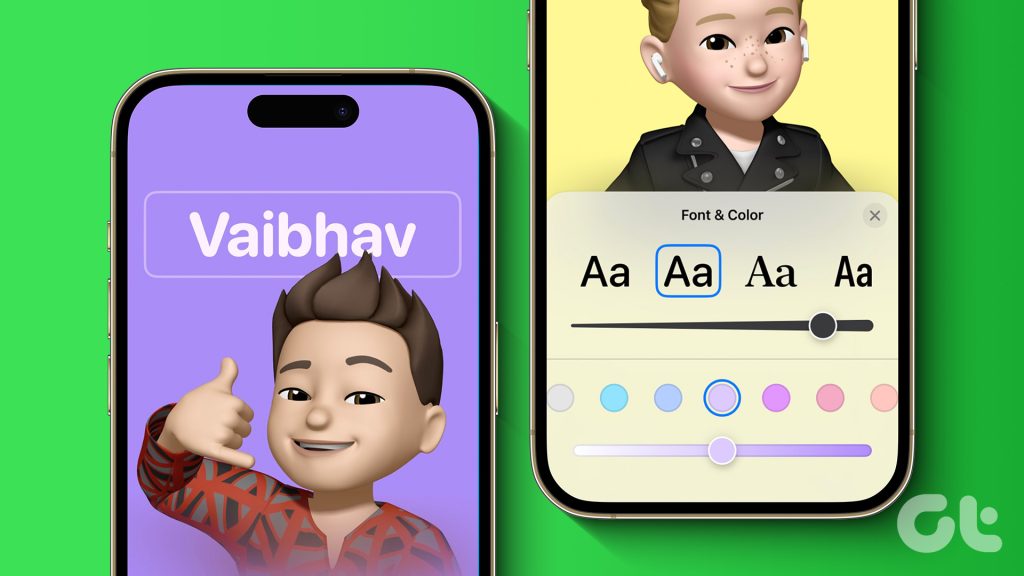
Mit jelentenek a névjegyposzterek iPhone-on az iOS 17 rendszerben
A lezárási képernyő testreszabásának sikere és a háttérképek mélységi effektusa az iOS 16 rendszeren , az Apple kifejlesztett egy funkciót, hasonló módon, Contact Posters néven. A Contact Posters segítségével beállíthat egy teljes képernyős képet a névjegykártyához, amely minden híváskor megjelenik a kapcsolattartó iPhone-ján.
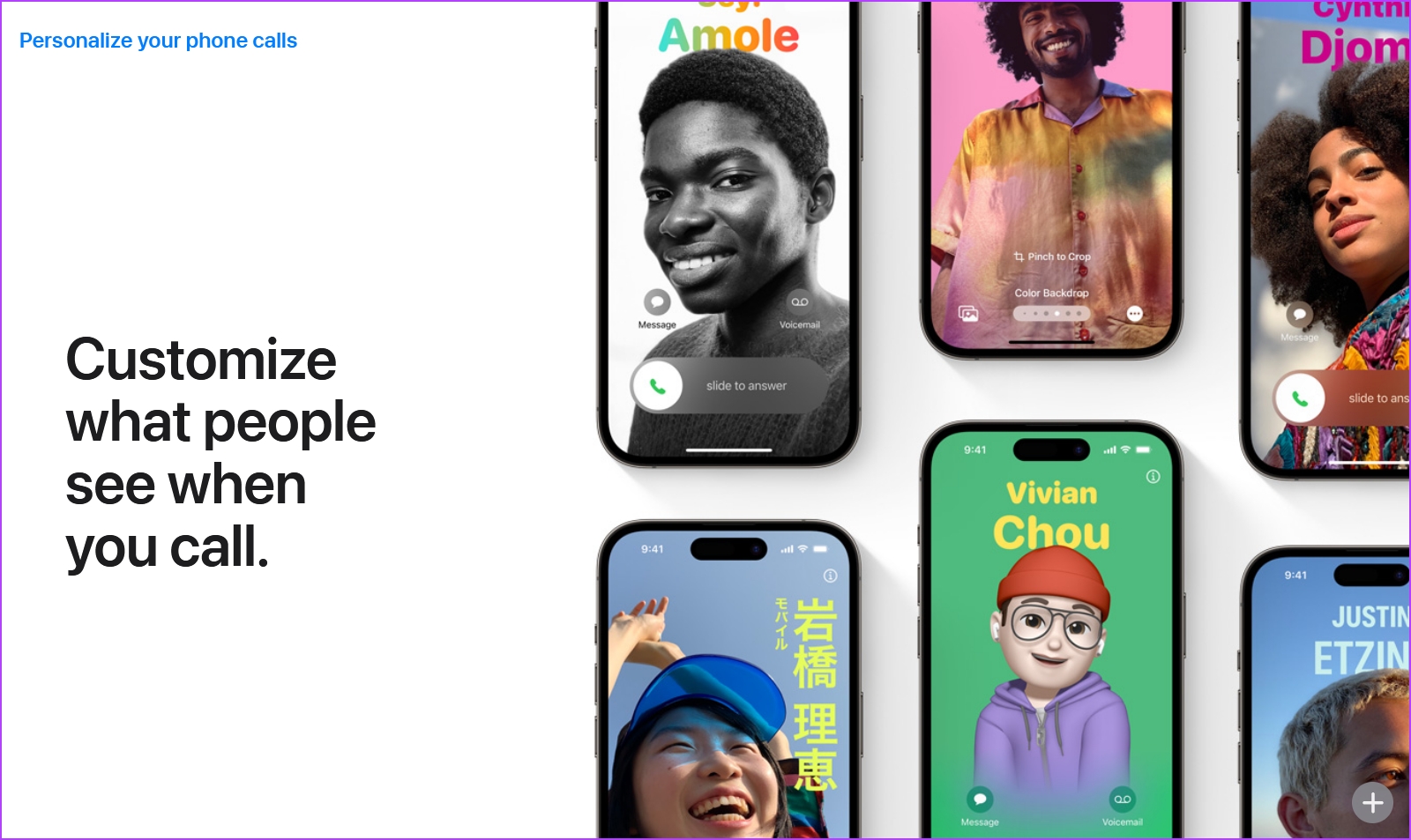
Továbbá állítson be egy névjegyposztert az iPhone-ján mentett névjegyhez, amely minden alkalommal megjelenik a képernyőn, amikor hívják. Beállíthat fotóplakátot mélységhatással, a névjegy nevével és színes háttérrel. Létrehozhat Memoji-posztert vagy egyszerű posztert is, amely csak a kezdőbetűkből áll.
A Contact Posters testreszabási lehetőségek széles skálája áll rendelkezésre. A szöveges leírás nem tesz igazat ennek a funkciónak, ezért szeretnénk bemutatni, hogyan hozhat létre kapcsolattartó plakátot, és hogyan testreszabhatja azokat. Kezdjük
Saját névjegyplakát engedélyezése és létrehozása iPhone-on
Íme, hogyan hozhat létre és használhat névjegyposztert iOS 17 rendszeren. Kezdjük azzal, hogy készítsen posztert magának.
Amikor létrehoz egy névjegyposztert magának, azt minden ismerősével megosztja. Amikor felhívja őket, ez megjelenik a képernyőjükön. Ennek a funkciónak a használatához azonban mindkét eszközt frissíteni kell iOS 17-re.
1. lépés: Nyissa meg a Névjegyek alkalmazást.
2. lépés: Válassza ki a névjegykártyáját, amely az első lehetőség a listában.
3. lépés: Válassza ki a „Kapcsolatfelvételi fénykép és poszter” lehetőséget.
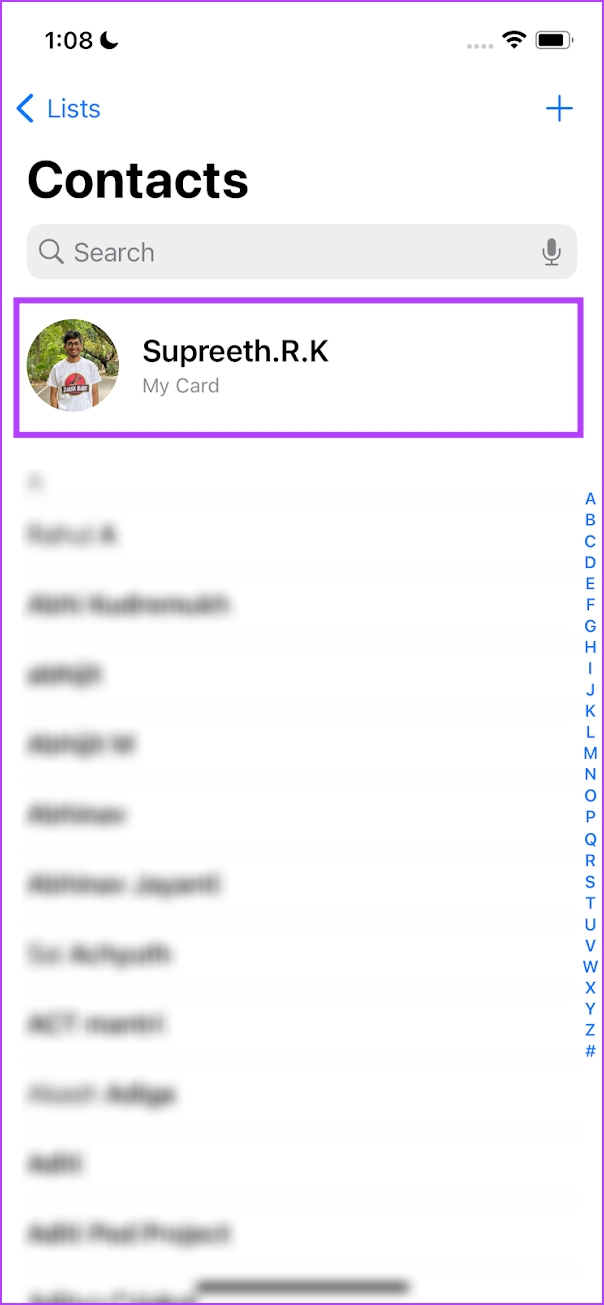
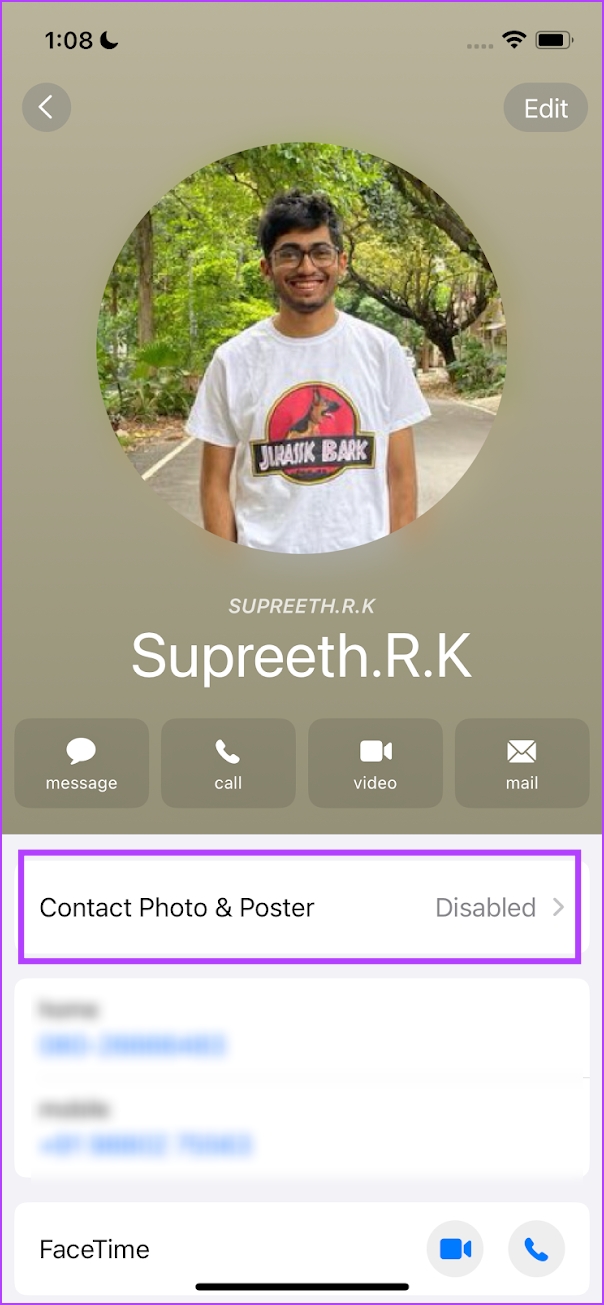
4. lépés: Kapcsolja be a „Név és fényképmegosztás” kapcsolót.
5. lépés: Adja meg vezeték-és utónevét, és válassza ki, hogy meg szeretné-e osztani az összes névjegyével vagy válassza ki azt az opciót, amely minden alkalommal rákérdez, amikor a névjegykártyáját meg kell osztani.
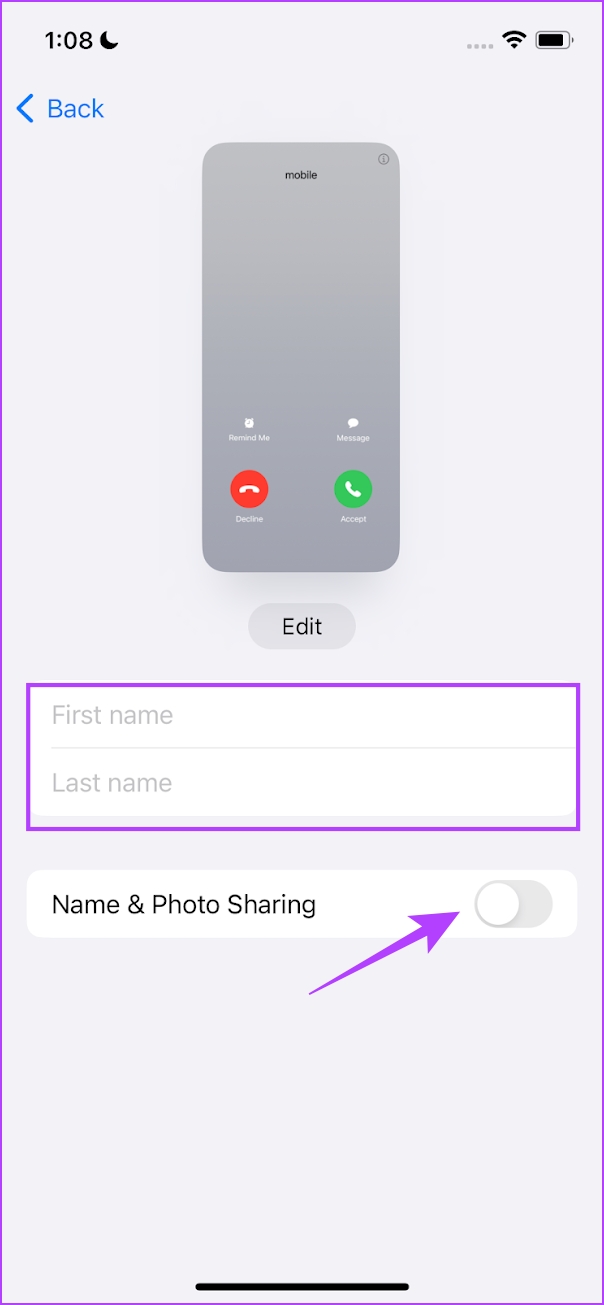
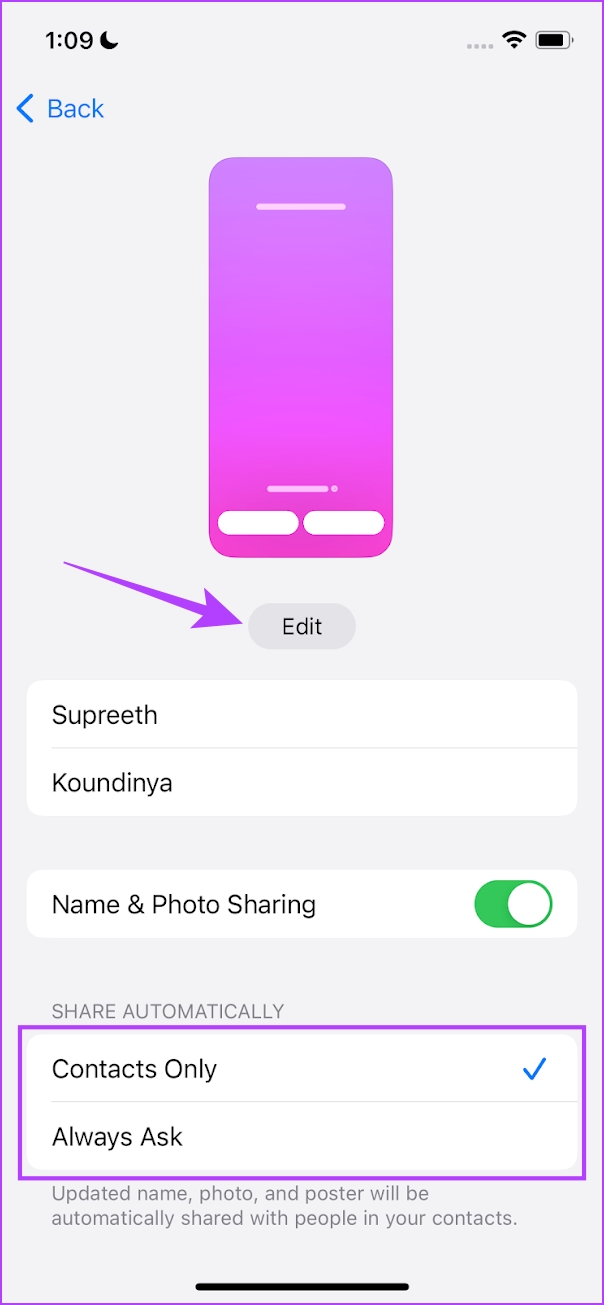
6. lépés: Csúsztassa a jobb szélső kártyára, és koppintson az Új létrehozása elemre.
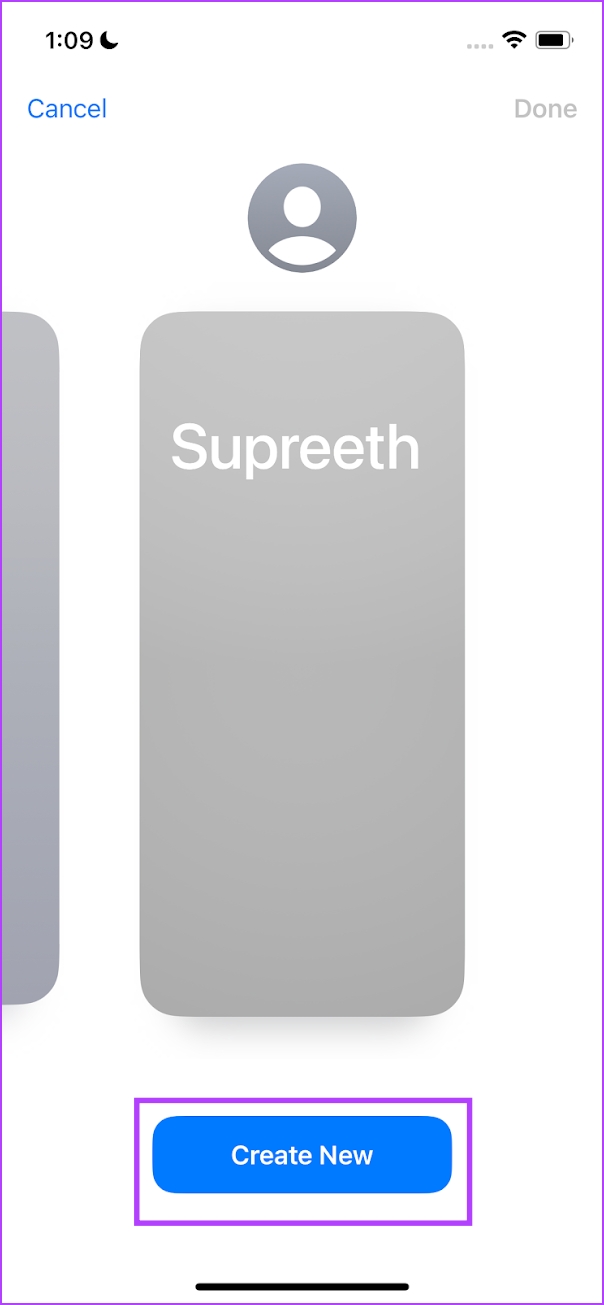
Miután megérinti a Létrehoz Újdonság, több módszert is láthat majd a kapcsolattartó plakát létrehozására. Beszéljük meg ezeket a következő részben.
3 lehetőség a névjegyposzter testreszabására
Íme a három elérhető lehetőség a kapcsolattartó plakát létrehozására iOS 17 rendszeren. Nézzük meg mindegyiket részletesen.
1. Fotós névjegyplakát
Kiválaszthat egy fotót a könyvtárából, amelyet kapcsolattartó poszterként szeretne használni. Ezenkívül engedélyezheti a mélységeffektust is.
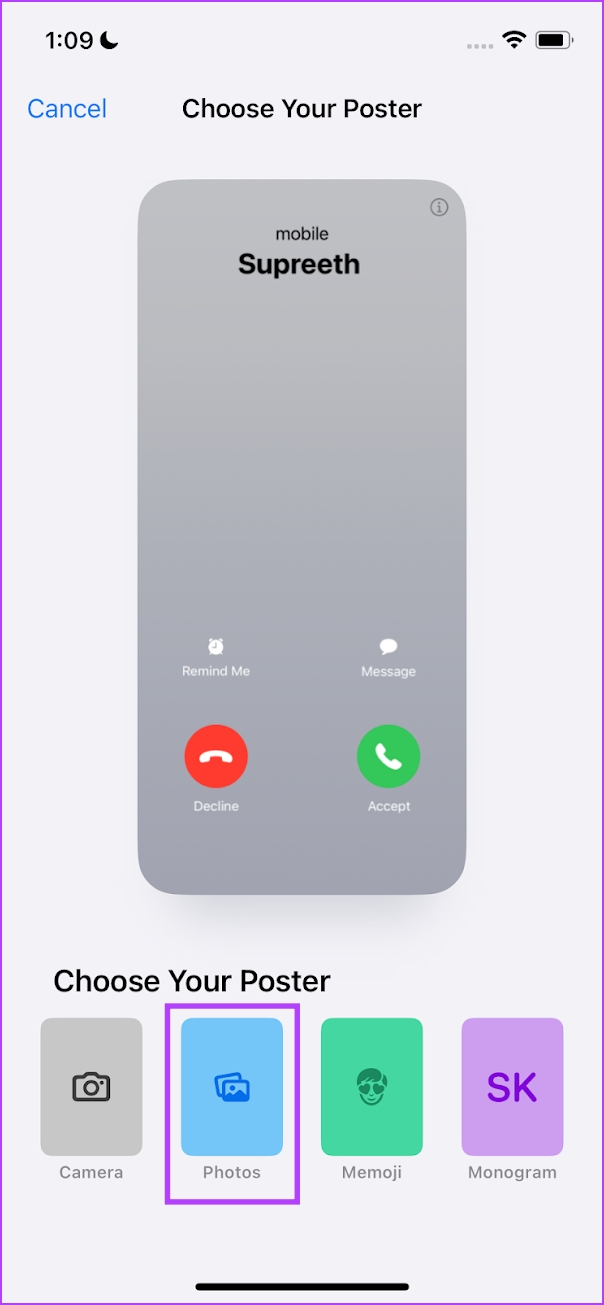

Csúsztatással megkeresheti a fotóposzter különböző változatait, majd koppintson a színt és nevet, hogy a kívánt módon testreszabhassa.
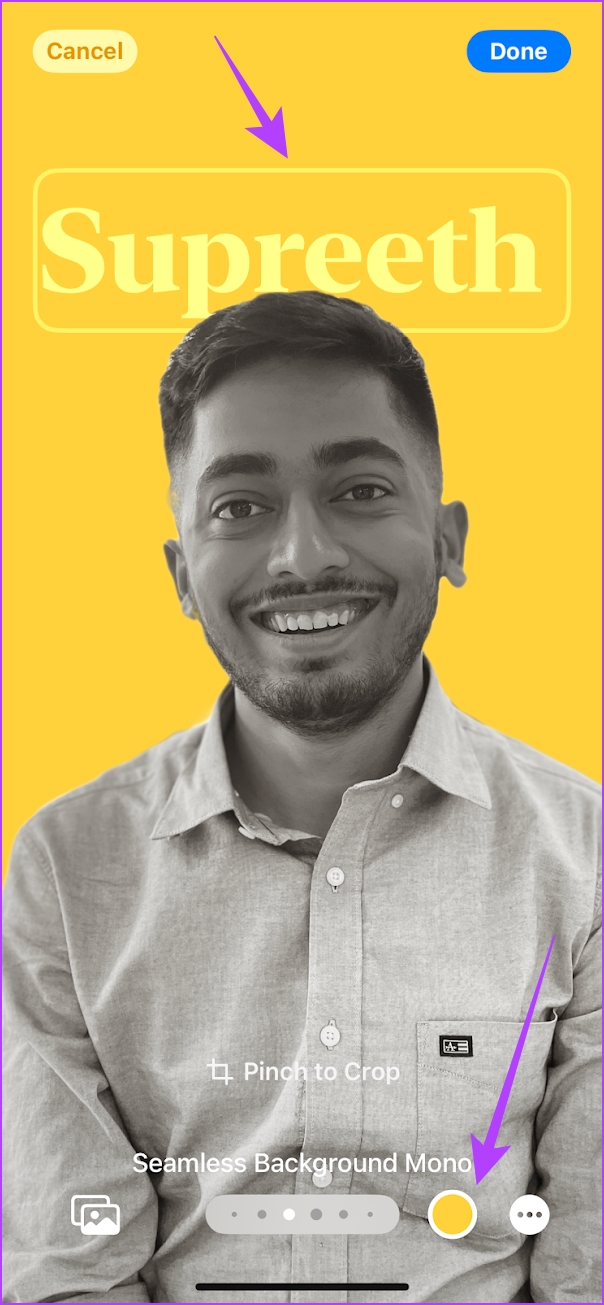
Módosíthatja a szín intenzitása, a betűstílus, a betűméret és a betűszín.
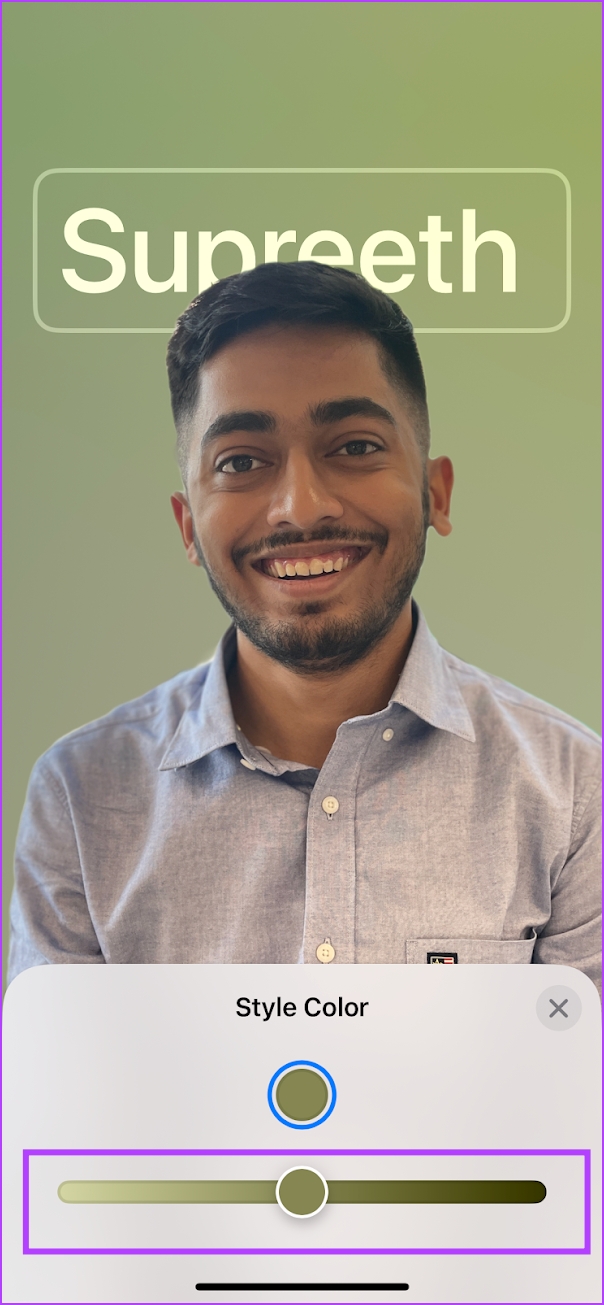
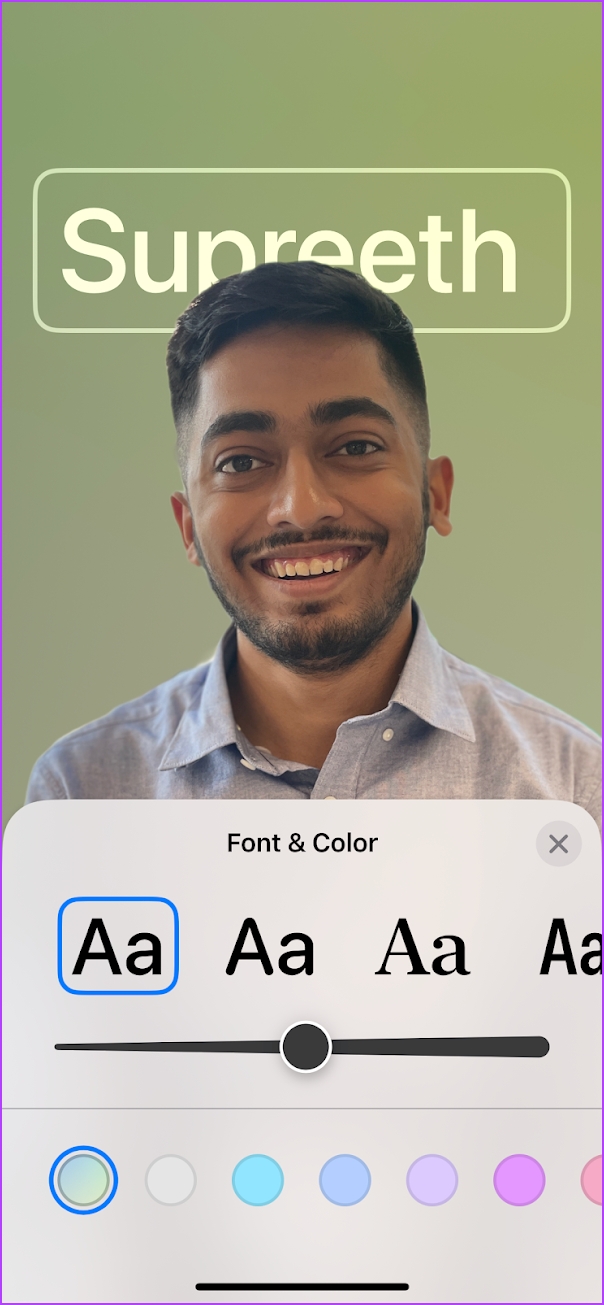
2. Memoji poszter
IOS 17 rendszeren a Memojis használatával is létrehozhat névjegyposztert. Kiválaszthatja a Memoji opciót a poszter létrehozásakor, és kiválaszthatja a kívánt Memojit.
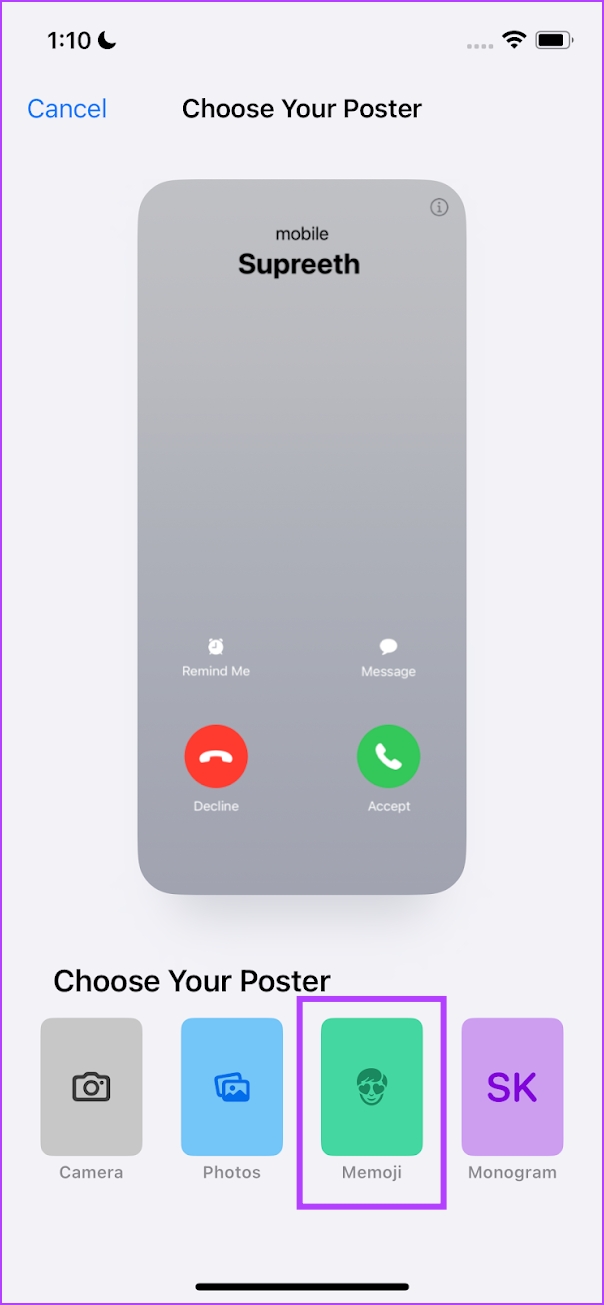
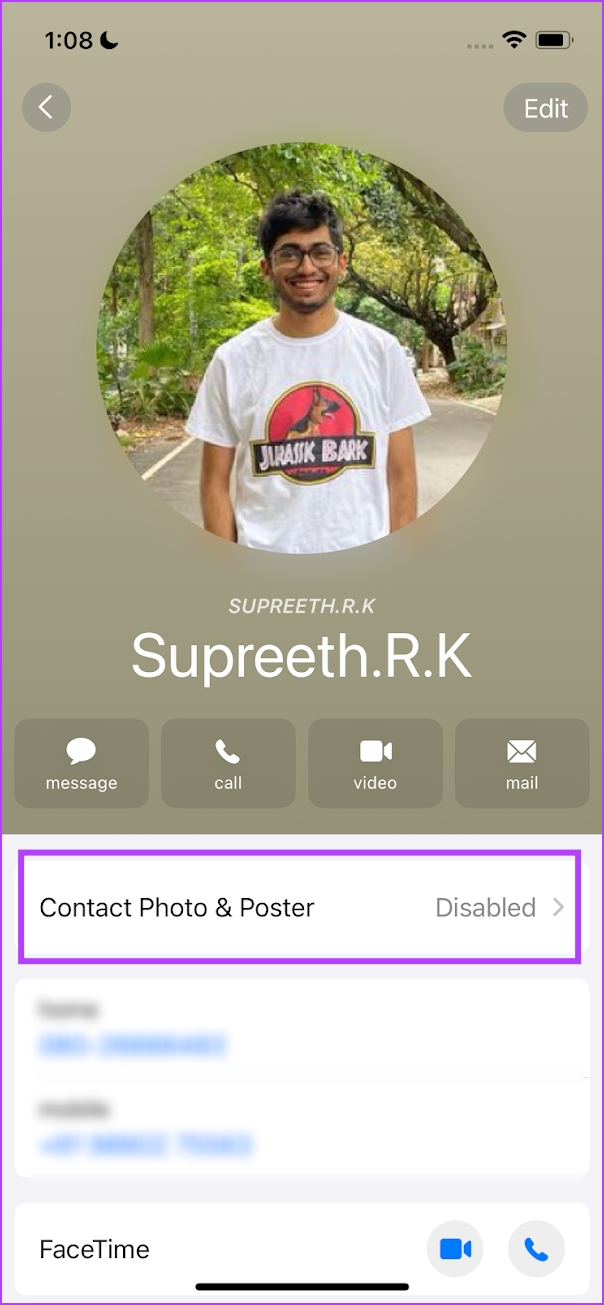
Az előző részben bemutatott fotóposzterhez hasonlóan testreszabhatja a Memoji posztereket ugyanilyen módon. Íme egy minta Memoji poszter, amelyet készítettünk.
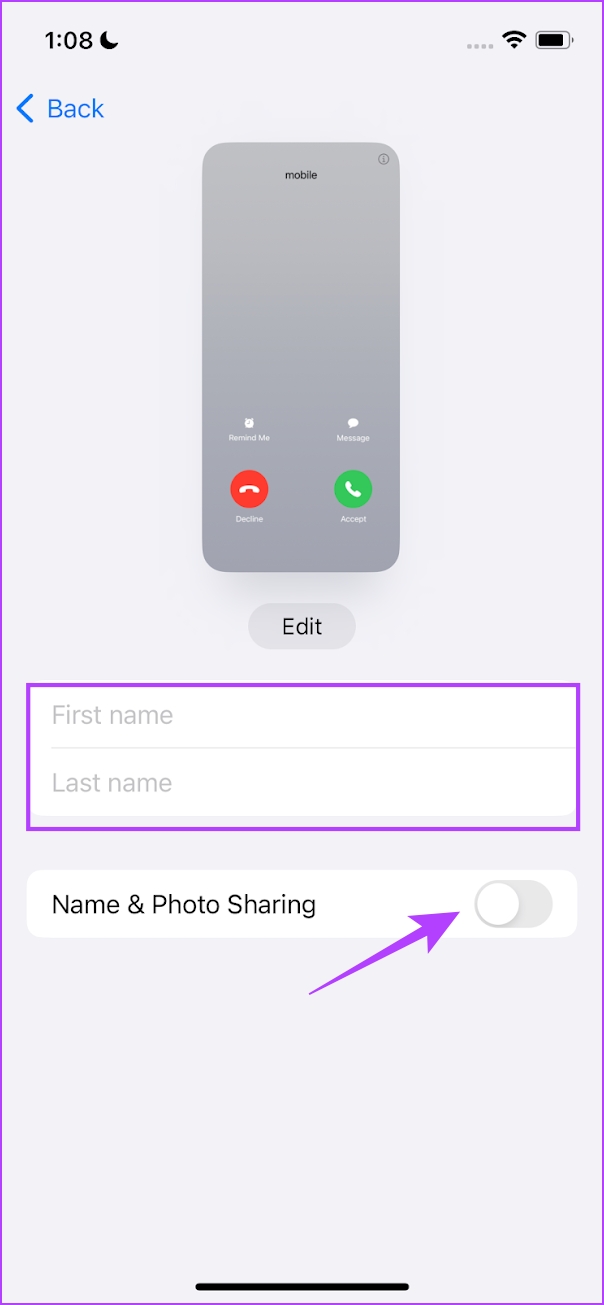
3. Monogram poszter
Ha az egyszerűség a fontos, létrehozhat egy monogramos névjegyposztert iOS 17 rendszeren, amely egyszerűen tartalmazza a kezdőbetűit. Ugyanakkor személyre szabhatja a betűtípus stílusát, méretét és háttérszínét is.

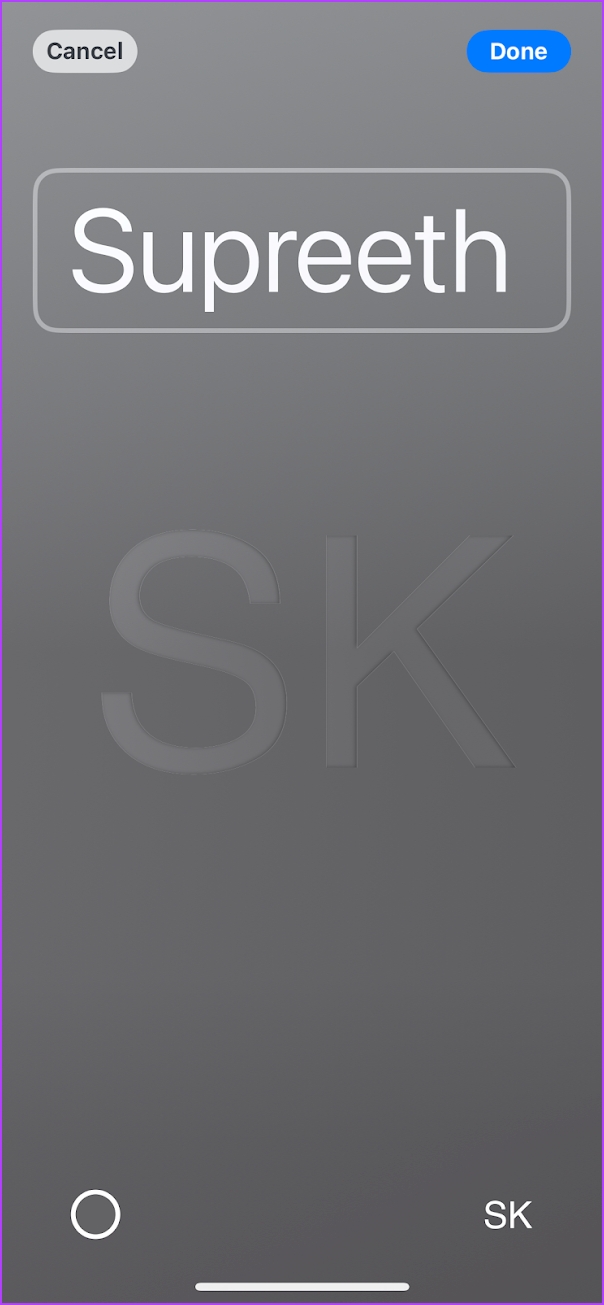
Ha módosítani szeretne egy névjegyposztert iOS 17 rendszeren, egyszerűen érintse meg a Testreszabás elemet gombra egy már elkészített plakát alatt.
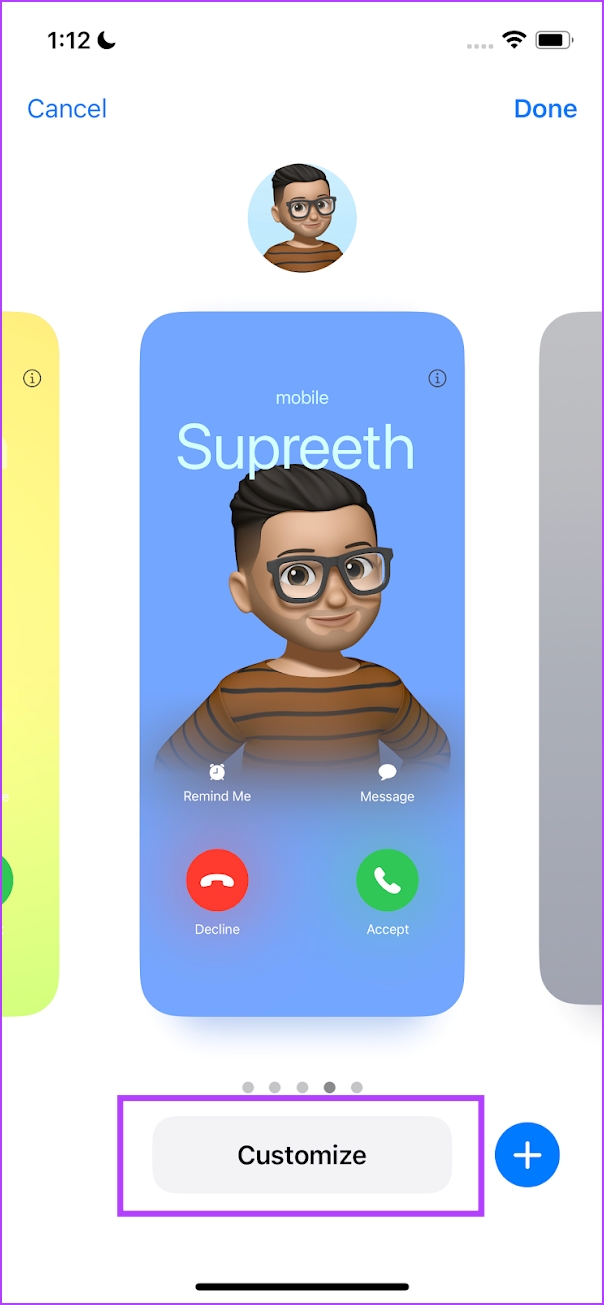
Így iOS 17 rendszeren létrehozhat névjegyposztert a névjegykártyájához. Azonban, amint azt korábban említettük, az iPhone-ján mentett névjegyekhez is létrehozhat névjegyposztert. Íme, hogyan teheti meg.
Poszterek hozzáadása és testreszabása a névjegyekhez
Így állíthat be plakátot az iPhone-ján mentett névjegyekhez, hogy az megjelenjen a képernyőn, amikor hívják.
1. lépés: Nyissa meg a Névjegyek alkalmazást iPhone-ján.
2. lépés: Válassza ki azt a névjegyet, akihez posztert szeretne hozzáadni, és koppintson a Szerkesztés elemre.
3. lépés: Koppintson a a Fotó hozzáadása lehetőségnél.


4. lépés: Válassza ki, hogy Fotóposztert, Memoji-t vagy Monogram-plakátot szeretne létrehozni a kapcsolattartó számára. Kövesse az előző részben leírt eljárást a kapcsolattartó plakát létrehozásához.
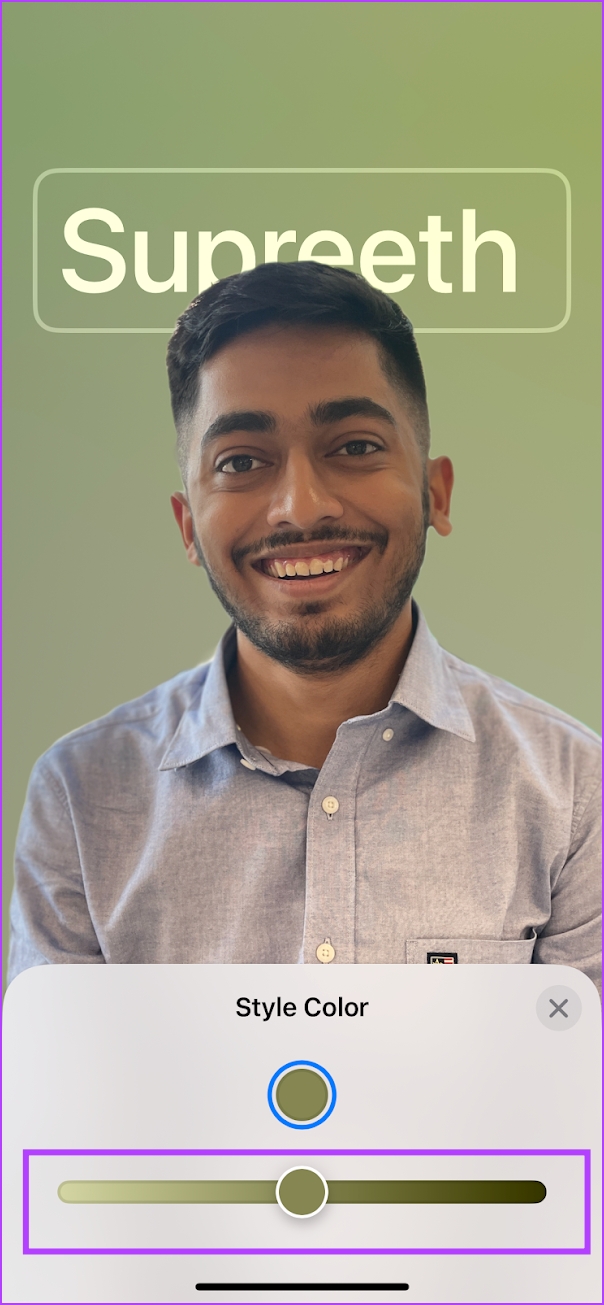
Most már tudjuk, hogy Az iOS 17 rendszeren háromféle névjegyposzter létezik. Ha tehát nem vitatja, hogy melyiket használja, egyszerűen létrehozhat több plakátot, és kiválaszthatja a hangulatának megfelelőt. Íme, hogyan kell csinálni.
Több névjegyplakát létrehozása az iPhone készüléken
Az iOS 17 segítségével több névjegyposztert hozhat létre névjegykártyájához vagy más mentett névjegyéhez az iPhone készüléken.
Csak annyit kell tennie, hogy ujját a jobb szélső kártyára kell húznia egy új névjegyposzter létrehozásához. Ha végzett több névjegyposzter létrehozásával, csúsztassa az ujját a használni kívánt névjegyposzterre, és koppintson a Kész gombra.
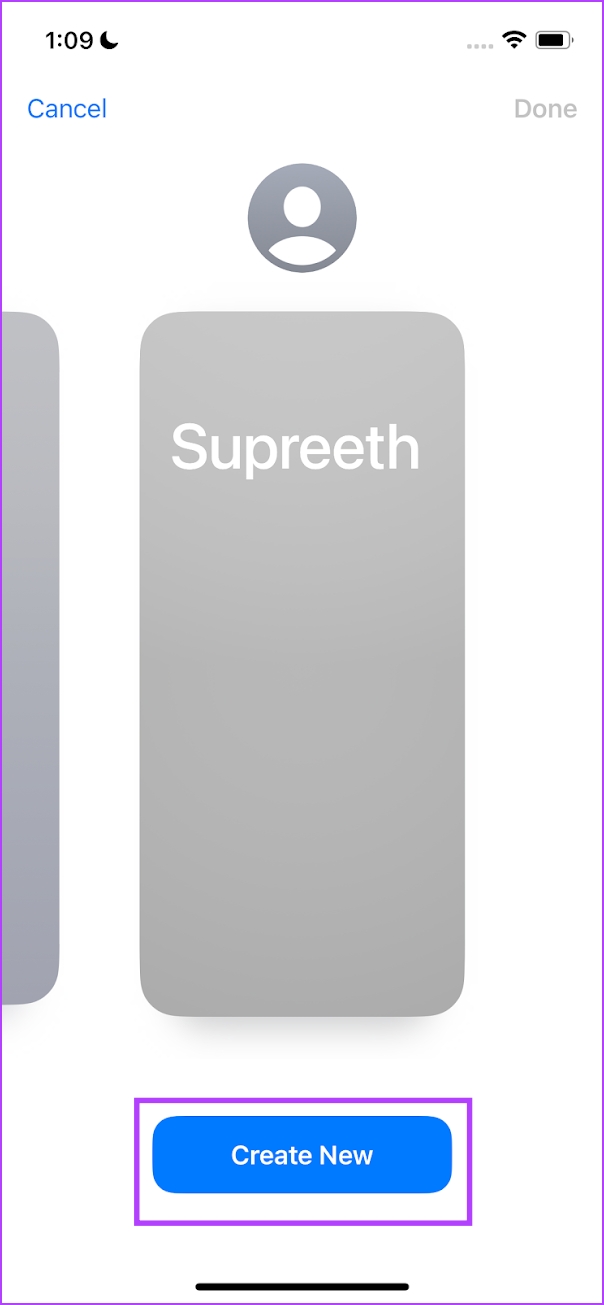
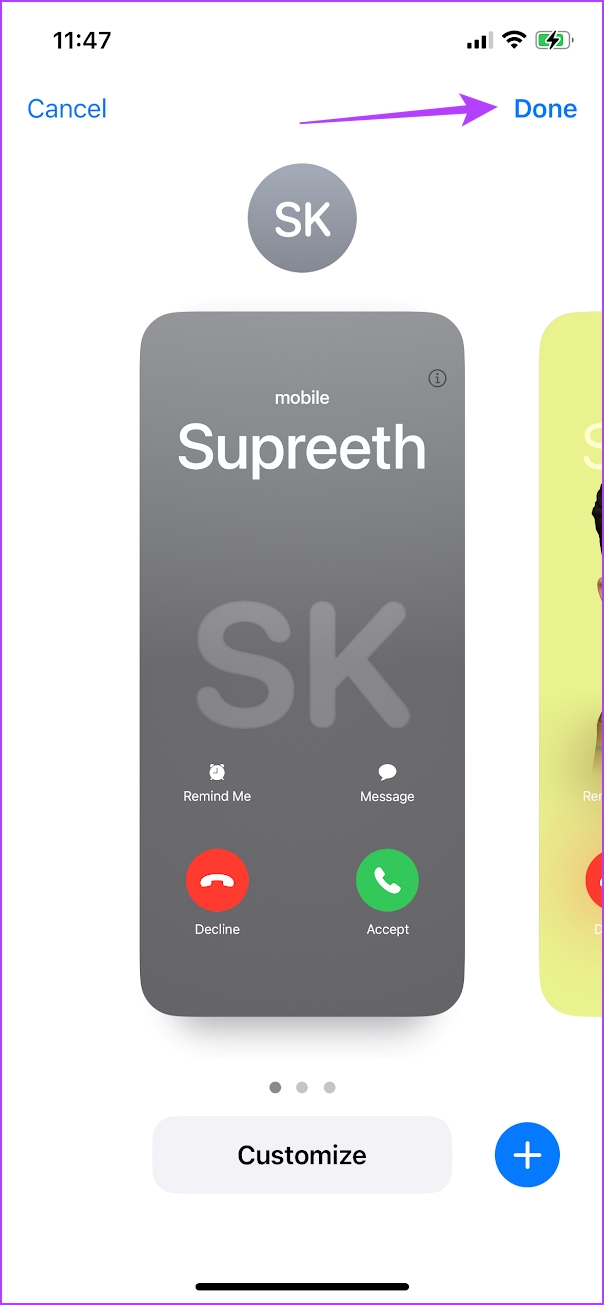
Hogyan lehet törölni egy kapcsolattartó plakátot
Ha nem tudott ellenállni az izgalomnak, és túl sok névjegyplakátot készített, és most szeretné lecsillapítani ugyanazt, és csak néhányat meg akar tartani, a következőképpen törölheti a névjegyplakátot iPhone-ról.
Nyissa meg a kapcsolattartó plakátot. szakaszt, és húzással keresse meg a törölni kívánt elemet. Húzza felfelé a plakátot, és koppintson a kuka ikonra a törléshez.
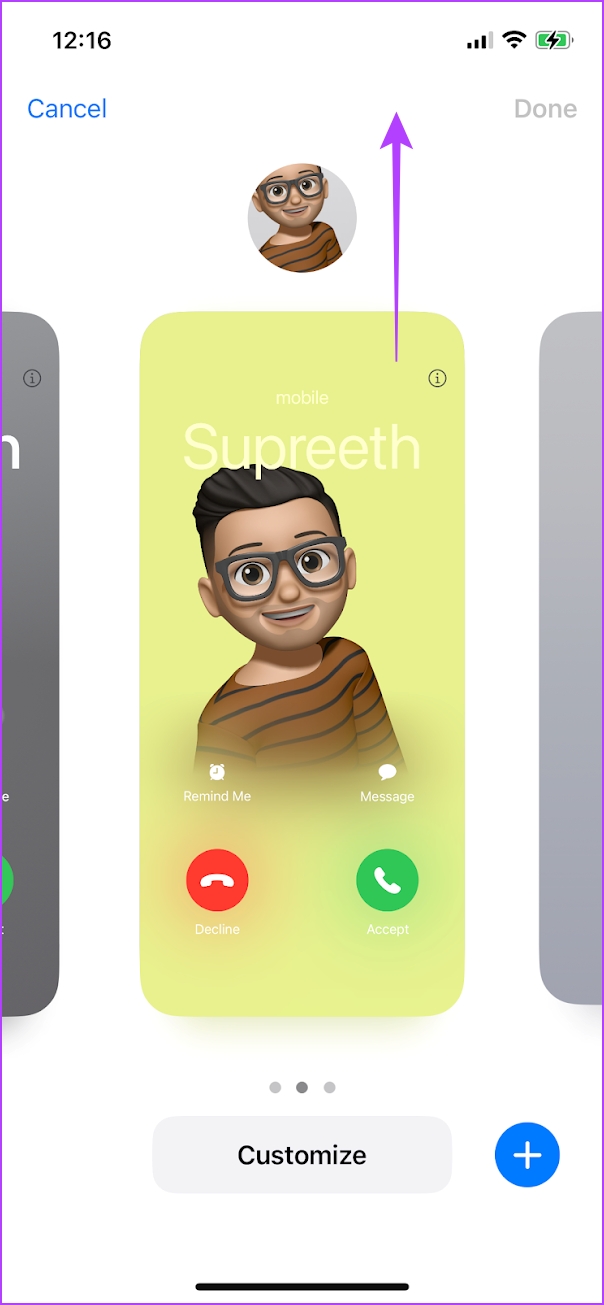
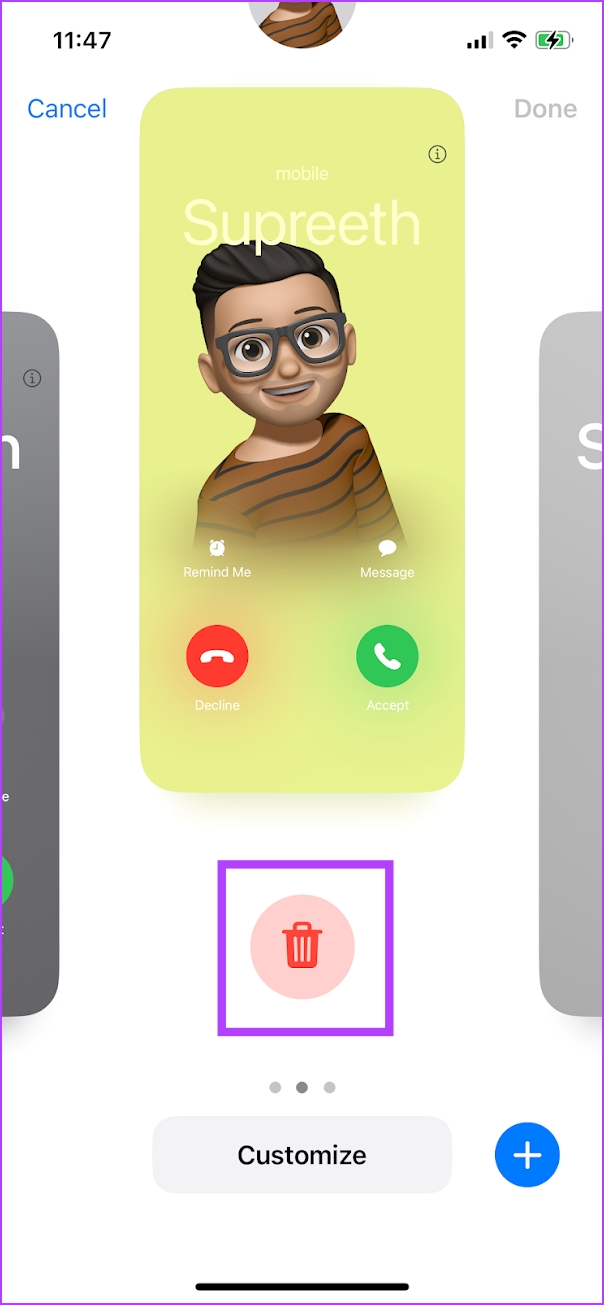
Ez minden, amit tudnia kell a létrehozásról és használja a kapcsolattartó plakátokat. Ha további kérdései vannak, tekintse meg az alábbi GYIK részt.
GYIK az iPhone-on elérhető névjegyplakátokról
1. Használhatja a Kapcsolatfelvételi plakátokat iOS 16 rendszert futtató eszközökön?
Nem. A funkció csak iOS 17 rendszeren érhető el.
2. Miért omlik össze a Contact Posters a Contacts alkalmazás iPhone-on?
Az Apple csak az iOS 17 fejlesztői bétaverzióját dobta piacra, amely kizárólag tesztelésre és fejlesztésre szolgál. Ezért biztosan sok hibája lesz.
3. Miért nem működik a mélységeffektus a névjegyposztereken?
A mélységhatás csak azokon a fényképeken működik, amelyeken jó a kontraszt az objektum és a háttér között. Megpróbálhatja azonban a nagyítást is, hogy megnézze, működik-e a mélységhatás a fényképen.
4. Exportálhat névjegyposztert iOS 17 rendszeren?
Nem, iOS 17 rendszeren nincs lehetőség a névjegyposzter képként való exportálására.
A hívások fogadása még szórakoztatóbb
A Kapcsolatfelvételi plakátok messze a legjobb vizuális funkció, amelyet az Apple az iOS 17-tel kiadott. Az iOS bétaverziójában azonban sok hiba és probléma merül fel ennek a funkciónak a használatával. Ezért nagyon várjuk a nyilvános béta megjelenését, amelyre a cikk megírása óta legalább egy hónap van hátra. Ez remélhetőleg optimalizálja a teljes iOS 17-élményt!
